Usa VLC de un modo más fluido personalizando sus atajos de teclado

A pesar de que un elevado número de usuarios pasa buena parte de su jornada laboral sentados frente a un PC, luego llegan a casa y vuelven a arrancar el ordenador. Pero el tipo de uso aquí es muy diferente, ya que lo usan para jugar, mirar redes sociales como Instagram, o ver vídeos con VLC.
Como muchos de vosotros ya sabréis de primera mano, los actuales PCs están, en su gran mayoría, capacitados para el trabajo profesional, como para los momentos de ocio. Y no solo nos referimos a nivel de hardware, sino que el software disponible también acompaña mucho. Os contamos todo esto porque al tiempo que disponemos de potentes equipos, también podemos echar mano de programas muy interesantes para ambos ámbitos de uso. Pero en estas líneas nos queremos centrar en ese momento en el que, sea para lo que sea, necesitamos usar un reproductor multimedia.
Estos son potentes programas que no paran de crecer en cuanto a importancia y mejorar funcionalmente. De hecho a continuación os vamos a hablar de uno de los que se podría considerar como los más importantes del sector, por no decir el más importante. Esto se debe a su enorme funcionalidad y penetración de mercado, entre otras muchas cosas. Aquí podemos destacar varios apartados como la estabilidad del propio programa. A todo esto le sumamos la enorme compatibilidad que presenta por defecto, o las opciones de configuración que presenta.
Configurar VLC para mejorar y adaptar su funcionamiento
Hay que tener en cuenta que hoy en día la gran mayoría de los usuarios dispone de al menos un software centrado en la reproducción multimedia en sus PC. Esto les sirve en gran medida para ver vídeos o escuchar música, ya que estos programas son los más adecuados en este tipo de tareas. Como os comentamos, en el mercado podemos encontrar multitud de alternativas de este tipo, en su gran mayoría gratuitas. Pero con todo y con ello, de un tiempo a esta parte la propuesta que mayor éxito está teniendo en todo el mundo es el programa llamado VLC Media Player.
De hecho este es un software que con el paso de los años ha ido creciendo y mejorando de manera sustancial. Son muchas las opciones y funciones que nos permite adaptar y personalizar para que funcione en base a las necesidades de cada uno. La mayoría de estas las vamos a encontrar en la opción de menú Herramientas / Preferencias, donde encontramos muchos de estos parámetros de los que os hablamos
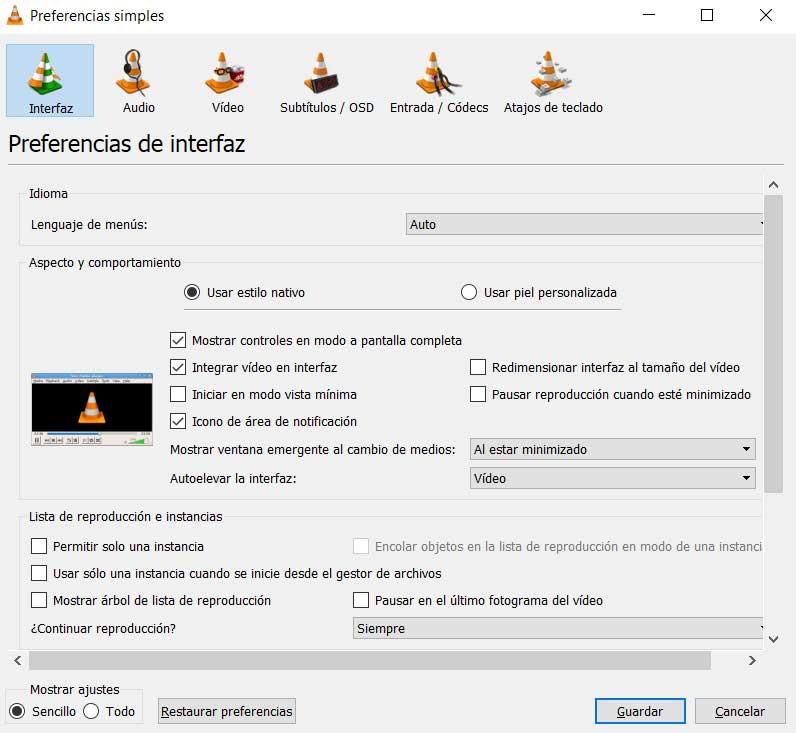
Para los que no lo sepáis, es interesante conocer que en este caso hablamos de un software gratuito es capaz de reproducir casi cualquier cosa del sector multimedia. Estas se refieren tanto al audio como el vídeo de la mayoría de los formatos de fichero actuales que encontremos o nos envíen otros usuarios. Pero en estas mismas líneas nos queremos centrar en su uso como tal. Y es que sus máximos responsables nos presentan una interfaz de usuario completa, a la vez que sencilla y también personalizable. Igualmente esto es algo que podemos llevar a cabo a través de la opción de menú Herramientas / Personalizar interfaz.
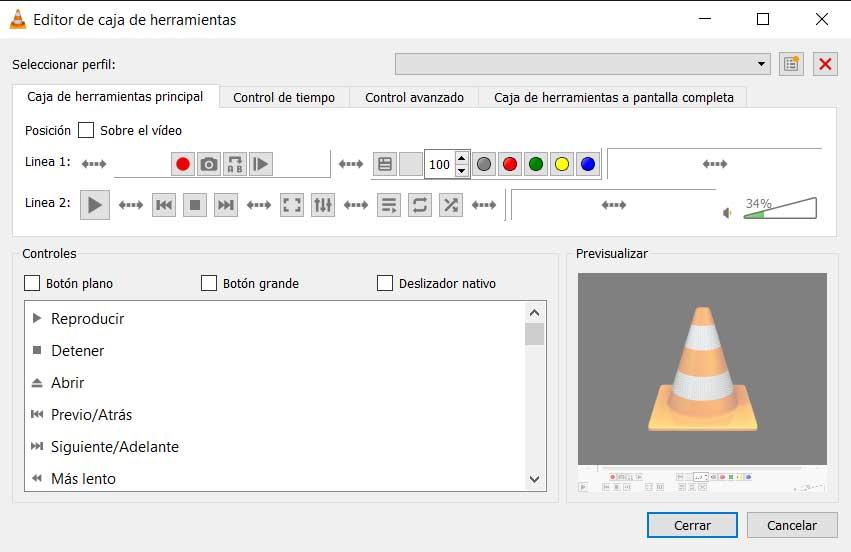
Tal y como os podréis imaginar, con todo esto lo que se pretende es que la experiencia de uso del programa sea lo mejor posible en todos los casos y situaciones. Es por todo ello que en este caso os vamos a hablar de una útil funcionalidad que seguro resultará muy interesante a la mayoría. La misma nos va a permitir agilizar en gran medida el uso continuado de esta este programa y ahorrar tiempo de navegación entre interminables menús.
A lo que en realidad nos referimos con ello es a que os vamos a hablar de las ventajas que nos pueden aportar los atajos de teclado del software. Es más, no solo disponemos de estas combinaciones de teclas, sino que el poder hacer un uso personalizado de ellas será de gran utilidad en el día a día con VLC.
Cómo ver los atajos de teclado el reproductor multimedia
Decir que el propio programa, una vez lo descargamos e instalamos, por defecto nos presenta una serie de atajos de teclado que podemos usar de entrada. Como os podréis imaginar, los mismos nos sirven para poder llevar a cabo determinadas acciones cotidianas en VLC de manera directa e inmediata.
Por tanto, con el fin de poder echar un vistazo a estos atajos de teclado que vienen predefinidos por defecto, hacemos lo siguiente. Lo primero es abrir el programa de manera convencional y nos sitiamos en la opción de menú mencionada antes, Herramientas / Preferencias.
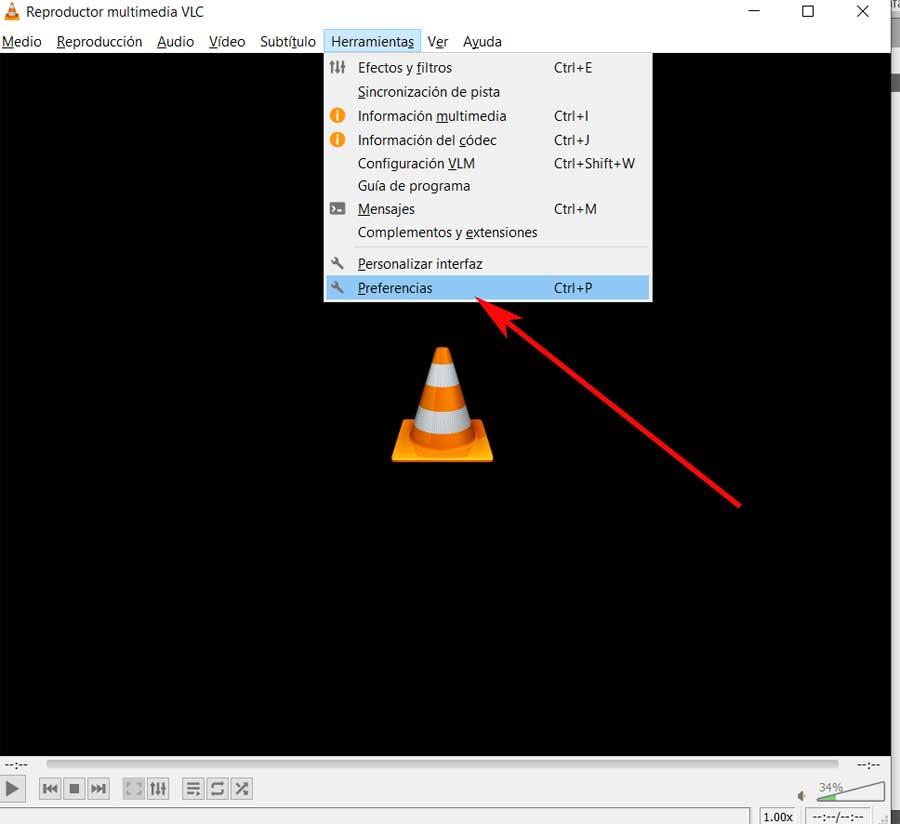
Una vez en esta sección que os comentamos, no tenemos más que pinchar sobre la pestaña llamada Atajos de teclado. Esta la veremos en la esquina superior derecha de la ventana de configuración del programa. En ese momento en pantalla aparecerán una buena cantidad de accesos directos a funciones del programa. Por tanto lo mejor que podemos hacer aquí es mirar las que nos interesan o usamos de manera más habitual, para memorizarlas. Esto nos permitirá utilizar el programa a partir de ahora de una manera mucho más fluida.
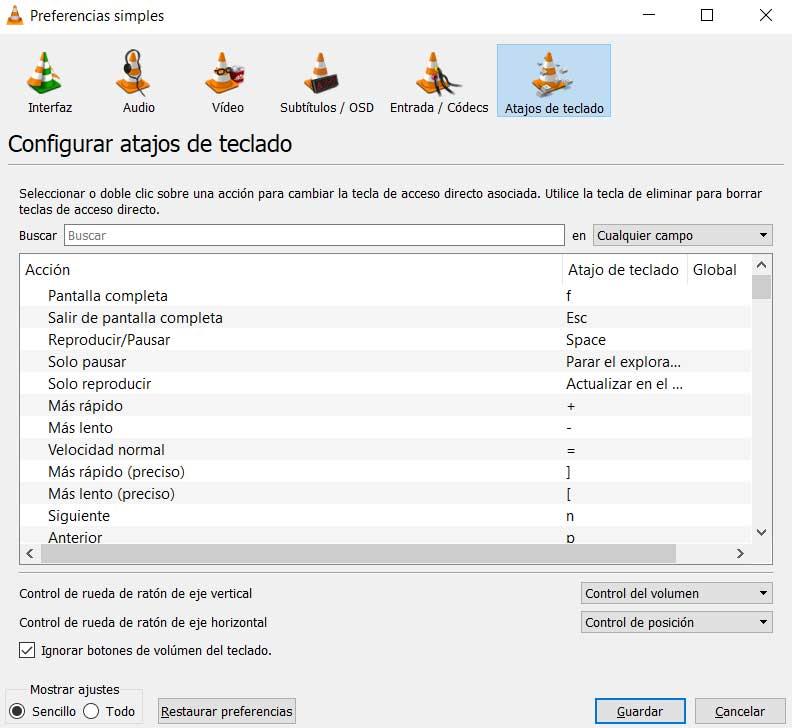
Por tanto aquí podremos observar que podemos hacer casi cualquier cosa en el reproductor multimedia a través de estos atajos. Además no son pocos, lo que demuestra que sus desarrolladores nos quieren facilitar el uso del programa, como comentamos antes. Pero eso no es todo en este sentido, ya que van una paso más allá. Con esto lo que os queremos decir es que al mismo tiempo tendremos la posibilidad de poder cambiar estos atajos predefinidos y personalizarlos en base a nuestras necesidades.
Personalizar los atajos de teclado de VLC
Igualmente esto es algo que podremos llevar a cabo de manera rápida y sencilla. Todo ello desde la propia ventana que muestra las combinaciones de teclas por defecto. Por tanto, si lo que quieres es personalizar este apartado, lo primero es localizar la función que nos interesa cambiar. A continuación basta con que pinchemos sobre la misma y su correspondiente atajo de teclado y le asignemos la nueva combinación de teclas.
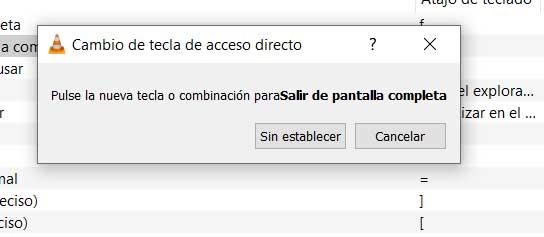
Eso sí, antes de que se lleve a cabo el cambio en sí, el propio programa nos pedirá que confirmemos la nueva funcionalidad. Al mismo tiempo en la parte inferior de esta misma ventana, tendremos la posibilidad de personalizar otros accesos directos. Estos se refieren a algunas funciones que realizamos con el ratón, todo ello igualmente de manera sencilla.
Fuente: SoftZone https://ift.tt/3pIfzNX Autor: David Onieva
.png)
